怎么利用PS软件快速抠图
今天给大家介绍一下怎么利用PS软件快速抠图的具体操作步骤。
1. 首先打开电脑,找到想要抠图的图片,右键,选择使用PS软件打开,如图
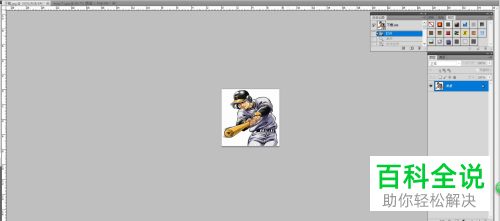
2. 选择魔法棒后,点击一下图片
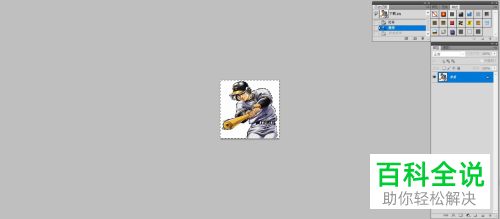
3. 按键盘上的Ctrl Shift I组合键,进行反选,选择人物。

4. 在图片上右键,在打开的菜单中,选择通过剪切的图层选项
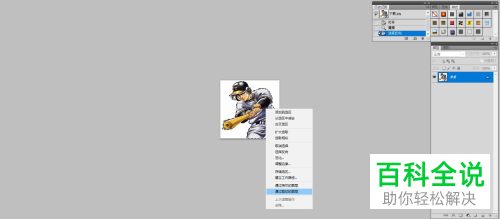
5. 如图,右侧就会多出一个图层,背景是透明的,在背景那个图层的前面,点击眼睛切换成不显示,即可看到抠图效果了。

6. 然后在该透明背景图层上,使用移动工具,即可将抠图拖动到另一张图片上了。

以上就是怎么利用PS软件快速抠图的具体操作步骤。
赞 (0)

